10 parasta pikanäppäintä Windows 10:ssä ja niiden käyttö

Tutustu Windows 10:n 10 suosituimpaan pikanäppäimeen ja siihen, miten voit hyödyntää niitä tehokkaasti töissä, koulussa ja muissa asioissa.
Canva tarjoaa erinomaisen kokemuksen aloitteleville suunnittelijoille. Mitä tahansa elementtejä haluat sisällyttää malleihin, voit yksinkertaisesti vetää ja pudottaa ne.
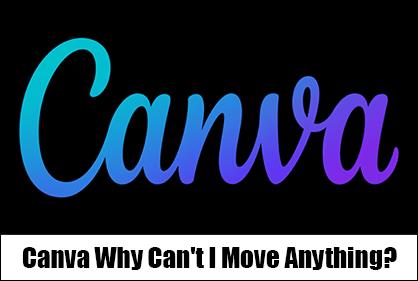
On ärsyttävää huomata, että Canvassa ei voi siirtää mitään kesken suunnitteluprosessin. Tämä todennäköisesti tuhlaa paljon aikaasi ja vetää sinut jälkeen, kun tulos toimitetaan myöhässä.
Mutta onko tämä merkki siitä, että jotain on vialla? Lue eteenpäin saadaksesi selville, mitä saattaa tapahtua ja kuinka korjata se.
Syitä, miksi Canva ei anna sinun siirtää mitään
Ennen kuin alat klikata asioita satunnaisesti Canva-suunnittelussasi, sinun on ensin selvitettävä, mitä tapahtuu. Useimmiten ongelma on eristetty joihinkin elementteihin, ja tämä on yleensä suhteellisen helppo korjata.
Alla oleva tarkistuslista tarjoaa sinulle syitä, miksi näin tapahtuu, ja mahdollisia ratkaisuja ongelman ratkaisemiseksi.
1. Näytä vain pääsy
Ensimmäinen asia, joka sinun on tarkistettava, on, onko editori oikeassa käyttöoikeustilassa. Jos olet uusi Canvan käytössä, huomaa, että jakamisoikeuksia on kolmenlaisia. Ne sisältävät:
Kun tiiminvetäjä haluaa antaa sinulle vapauden muokata mallia, hän yksinkertaisesti napauttaa kansion vieressä olevaa kolmen pisteen kuvaketta ja napsauta Jaa-painiketta.
Jos mikään ei voi liikkua Canva-suunnittelussasi, on suuri mahdollisuus, että olet vain katselutilassa. Tämä tarkoittaa, että et voi tehdä muutoksia olemassa olevaan ulkoasuun tai jakaa sitä. Voit ratkaista tämän tarkistamalla käyttöoikeusasetuksesi ja päivittämällä tiimisi johtajan antamaan sinulle vapauden muokata.
Tämä ongelma ei ole yhtä yleinen, jos teit mallin mallista henkilökohtaiseen käyttöön, koska se määrittää editorin oletusarvoisesti Muokkaa ja jaa -käyttöön.
Kun pääsy on päivitetty, kaikki palautuu normaaliksi ja voit siirtää asioita vapaasti.
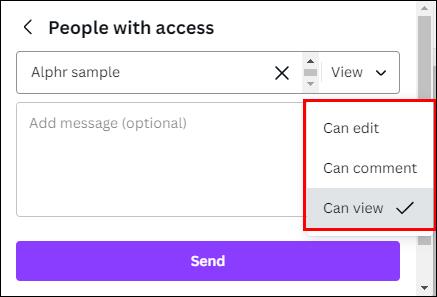
2. Lukitut elementit
Hieman ilmeisesti elementtien lukitseminen Canvaan estää niitä liikkumasta. Huolimatta siitä, kuinka yrität vetää ja pudottaa kohteita malleissa, kaikki pysyy jumissa. Elementtien lukitseminen Canvaan ei kuitenkaan ole huono asia.
Jos mallissa on useita kerroksia, on suuri mahdollisuus, että ne menevät päällekkäin. Kun ne ovat onnistuneet, elementin napsauttaminen ja vetäminen voi myös siirtää kyseiseen tilaan jääneen elementin toiselle tasolle. Et esimerkiksi ehkä huomaa, että napsautit läpinäkyvän taustan kuvan reunaa. Tämän vuoksi sinun on vaikea keskittyä tiettyyn asiaan.
Päällekkäisiä elementtejä Canvassa voi olla hieman hankala valita ja siirtää. Ratkaisu, joka auttaa sinua toimimaan sujuvasti, on ryhmitellä tasot ja napsauttaa lukkokuvaketta. Sen avulla voit siirtää muita elementtejä vaikuttamatta lukittuun rakenteeseen.
Voit tarkistaa, ovatko elementit lukittu, napsauttamalla mitä tahansa elementtiä ja tarkistamalla, onko työkalupalkissa riippulukkokuvake. Jos on, voit avata ne valitsemalla kaikki lukitut elementit ja napsauttamalla riippulukkokuvaketta.
Tämä avaa automaattisesti kaikkien elementtien lukituksen, ja voit jatkaa suunnitteluprosessia. Ongelman ratkaisemiseksi ei tarvita lisätoimenpiteitä.
Voit myös purkaa elementtien ryhmittelyn, jos haluat avata ne yksitellen valitsemalla ryhmän ja painamalla "Poista ryhmä" kelluvasta työkalupalkista.
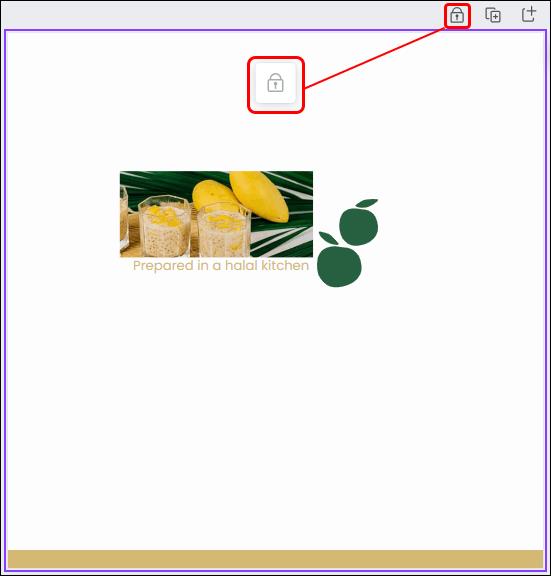
3. Toimittaja on lukittu ulos
Harvinaisissa tapauksissa koko editorisivu voidaan lukita, kaikki jäätyy, eikä mikään näytä toimivan.
Tämä ongelma johtuu useimmiten huonosta Internet-yhteydestä. Jos selain havaitsee katkeavan internetyhteyden, Canvan valikkopalkki muuttuu sateenkaarenväriseksi. Näyttöön tulee viesti, joka ilmoittaa, että Canva on lukinnut editorin.
Kun editori on lukittu, et voi tallentaa suunnitteluun tekemiäsi muutoksia. Tässä vaiheessa et voi siirtää mitään, mukaan lukien tekstiruutua. Kun näin tapahtuu, sinun ei tarvitse muuta kuin odottaa, että Internet vakiintuu.
Jos näin käy, älä tee mitään suunnittelullesi tai sulje välilehteä välttääksesi tallentamattomat muutokset. Jos ongelma jatkuu, tarkista Internet-yhteytesi.
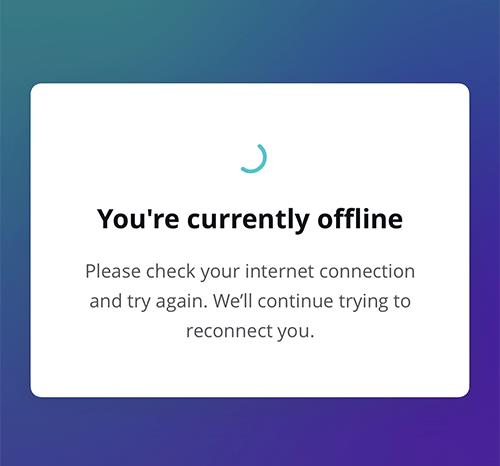
4. Lukitut tekstilaatikot
Jos työskentelet mallista, haluat ehkä siirtää valmiita tekstiruutuja Canvassa ja huomata, että mitään ei tapahdu. Tämä tapahtuu todennäköisimmin, koska nuo tekstilaatikot on lukittu.
Mallit on tarkoitettu auttamaan sinua luomaan ammattimaisia malleja. Kun tekstilaatikot on lukittu paikoilleen, mallin alkuperäinen teema ja tunnelma voidaan säilyttää, vaikka itse teksti muuttuisi. Tämän vuoksi on vähemmän todennäköistä, että käyttäjät sotkevat suunnittelua vahingossa siirtämällä laatikoita ympäriinsä.
Tekstiruutujen lukitseminen voi olla turhauttavaa, mutta aina löytyy ulospääsy. Jos haluat siirtää tekstilaatikon paikasta toiseen, kopioi vanha tekstilaatikko ja liitä se toiseen paikkaan.
Kun haluat muuttaa laatikon kokoa, käytä Canvan Free Transform -työkalua muuttaaksesi laatikon haluamaasi kokoon.
UKK
Miksi en voi siirtää tekstiruutua Canvassa?
Joissakin malleissa tekstilaatikot on kiinnitetty yhtenäisen tunnelman säilyttämiseksi. Tarkista malli tai yritä liittää tekstiruutu muualle.
Miksi kaikki on lukittu Canvassa?
Kun kaikki on lukittu Canvassa, se tarkoittaa todennäköisesti sitä, että sinulla ei ole yhteyttä palvelimeen tai editori on katselutilassa. Tarkista internetyhteytesi tai pyydä tiimisi esimiestä muuttamaan käyttöoikeuksiasi.
Miten siirrät asioita Canvassa?
Voit vetää ja pudottaa elementtejä ympäriinsä joko napsauttamalla, pitämällä ja vetämällä tietokoneella tai painamalla ja vetämällä mobiililaitteella.
Aloita muutto Canvassa
Joskus Canvaa käyttäessäsi voi ilmetä teknisiä ongelmia. Tämä voidaan kuitenkin yleensä ratkaista muutamalla hiiren napsautuksella. Sen jälkeen on kyse vain mielikuvituksen käyttämisestä.
Miten purkit Canva-suunnittelusi? Onko sinulla yksinkertaisia suunnitteluvinkkejä elementtien siirtämiseen? Jaa kokemuksesi alla olevassa kommenttiosiossa.
Tutustu Windows 10:n 10 suosituimpaan pikanäppäimeen ja siihen, miten voit hyödyntää niitä tehokkaasti töissä, koulussa ja muissa asioissa.
Opas BitLockerin käyttöön, Windows 10:n tehokkaaseen salausominaisuuteen. Ota BitLocker käyttöön ja suojaa tiedostosi helposti.
Opas Microsoft Edge -selaushistorian tarkastelemiseen ja poistamiseen Windows 10:ssä. Saat hyödyllisiä vinkkejä ja ohjeita.
Katso, kuinka voit pitää salasanasi Microsoft Edgessä hallinnassa ja estää selainta tallentamasta tulevia salasanoja.
Kuinka eristää tekstin muotoilua Discordissa? Tässä on opas, joka kertoo, kuinka Discord-teksti värjätään, lihavoidaan, kursivoitu ja yliviivataan.
Tässä viestissä käsittelemme yksityiskohtaisen oppaan, joka auttaa sinua selvittämään "Mikä tietokone minulla on?" ja niiden tärkeimmät tekniset tiedot sekä mallin nimen.
Palauta viimeinen istunto helposti Microsoft Edgessä, Google Chromessa, Mozilla Firefoxissa ja Internet Explorerissa. Tämä temppu on kätevä, kun suljet vahingossa minkä tahansa välilehden selaimessa.
Jos haluat saada Boogie Down Emoten Fortnitessa ilmaiseksi, sinun on otettava käyttöön ylimääräinen suojakerros, eli 2F-todennus. Lue tämä saadaksesi tietää, miten se tehdään!
Windows 10 tarjoaa useita mukautusvaihtoehtoja hiirelle, joten voit joustaa, miten kohdistin toimii. Tässä oppaassa opastamme sinut läpi käytettävissä olevat asetukset ja niiden vaikutuksen.
Saatko "Toiminto estetty Instagramissa" -virheen? Katso tämä vaihe vaiheelta opas poistaaksesi tämän toiminnon, joka on estetty Instagramissa muutamalla yksinkertaisella temppulla!







